西门子S7300-S7400PLC与Intouch的连接
- 格式:docx
- 大小:700.80 KB
- 文档页数:21
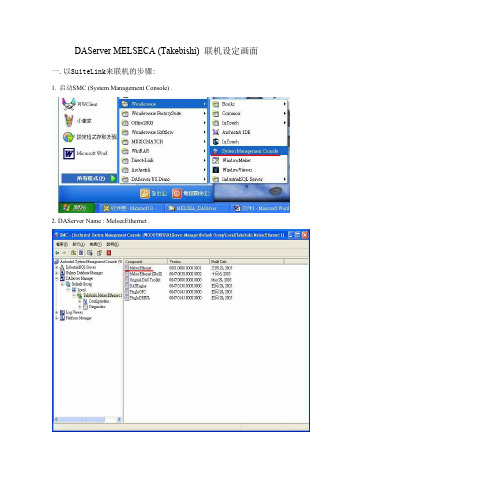

S7300/400通过以太网连接Intouch 安装要求:安装Step7V5.4, intouch, I/Oserver (Siemens SIMATIC NET S7)并安装相应的授权。
所有硬件安装完成以后开始建立项目:一、打开STEP7,新建项目,添加S7400/300站,如下图:二、配置硬件,如果有硬件配置好的S7300/400站,这一步也可以不用配,从新 配置一下通信模块(CP模块)就可以,或者直接在原有的项目下添加一个PC Station, 如果原来的站通过CP模块建立过其它连接,首先要把原有的连接删了,才能从新建立,不然在保存和编辑的时候会提示错误。
因为你在建立连接的时候只和PC Station连接,如果你不删出原有连接,PC Station找不到其它站的连接,就会出现错误。
配置硬件时根据实际要求配置。
配置CP模块的IP地址证在同一个域中。
三、添加一个PC Station,从新建立输入一个PC站名。
四、配置PC Station,添加Application和IE General,配置完成后保存编辑。
新连接)后保存编辑。
PC Station的设置时应保持一致。
七、分别下载S7400/300和PC Station,在配置完成后或者在更改配置以后一定要下载,不然在后面的建立中会出现错误。
八、点击开始菜单,对“station configuration editor”进行配置。
在站配置编辑窗口中添加一个Application和IE General,更改站名,站名为最开始建立PC Station时所起的名,前后所用的站名必须一致。
站配置编辑窗口中显示的IP地址是本机的IP地址。
点击OK配置完成。
配置完成后显示的正常状态,如果不是正常状态,可以从新下载PC Station站。
九、配置IOserver,点击打开IOserver应用程序。
打开应用程序后,点击configuration配置打开对话框,,在窗口中点击添加,添加一个主题。
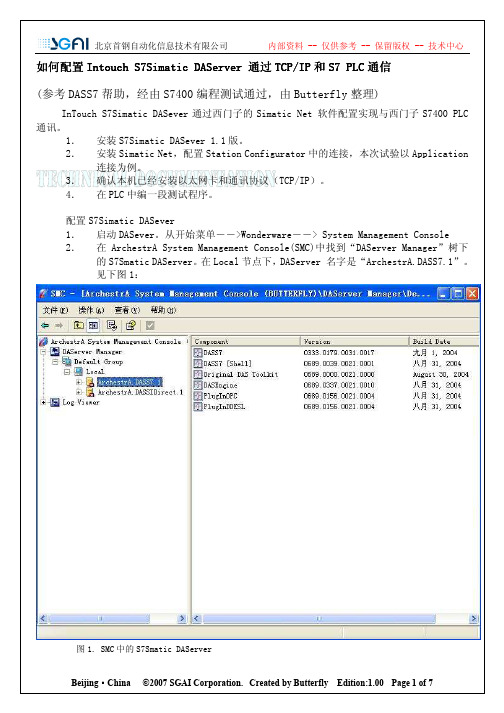
北京首钢自动化信息技术有限公司内部资料 -- 仅供参考 -- 保留版权 -- 技术中心S7Simatic 如何配置 Intouch S7Simatic DAServer 通过 TCP/IP 和 S7 PLC 通信 (参考 DASS7 帮助,经由 S7400 编程测试通过,由 Butterfly 整理)InTouch S7Simatic DASever 通过西门子的 Simatic Net 软件配置实现与西门子 S7400 PLC 通讯。
1. 安装 S7Simatic DASever 1.1 版。
2. 安装 Simatic Net,配置 Station Configurator 中的连接,本次试验以 Application 连接为例。
3. 确认本机已经安装以太网卡和通讯协议(TCP/IP)。
4. 在 PLC 中编一段测试程序。
配置 S7Simatic DASever 1. 启动 DASever。
从开始菜单――>Wonderware――> System Management Console 2. 在 ArchestrA System Management Console(SMC)中找到“DAServer Manager”树下 的 S7Smatic DAServer。
在 Local 节点下,DAServer 名字是“ArchestrA.DASS7.1”。
见下图 1:图 1. SMC 中的 S7Smatic DAServerBeijing·China ·©2007 SGAI Corporation. Created by Butterfly Edition:1.00 Page 1 of 7北京首钢自动化信息技术有限公司内部资料 -- 仅供参考 -- 保留版权 -- 技术中心3.展 开 ArchestrA.DASS7.1 , 并 选 择 “Configuration” , 将 出 现 如 下 “Global Parameters”对话框(图 2).图 2. DASS7 – Global Parameters在此选项中,选择默认参数即可。

如何配置Intouch SIDirect DAServer 通过TCP/IP和S7 PLC通信如何配置SIDirect DAServer 通过TCP/IP实现和S7 PLC的通信概要介绍无需借助西门子的Simaticnet 软件,SIDirect DAS Server 可以通过标准的以太网卡访问S7 200, S7 300,S7 400 家族PLC。
SIDirect DAServer可以通过DDE, FastDDE, SuiteLink, OPC协议连接Windows客户端软件,如Wonderware InTouch。
本Tech Note 一步一步详细介绍了如何配置和使用Wonderware SIDirect DA Server连接/访问S7 PLC(这里,我们以S7-400 PLC 为例),以及如何用DDE/SuiteLink协议访问此DA Server。
在开始之前,请确保已满足以下条件:1.仔细阅读并按照SIDirect DAServer的Readme文件及相关文档,来得到SIDirect DAServer所需要的系统需求,正确的安装过程,操作系统等信息。
2.安装SIDirect DAServer,如果已经安装了以前版本的SIDirect DAServer,请使用的"控制面板"中的"添加/删除程序"卸载,本Tech Note使用SIDirect DAServer 1.1版。
3.安装并配置以太网卡和TCP/IP协议。
4.确认你可以"Ping"通你要连接的PLC。
注意:请仔细阅读SIDirect DAServer的在线文档关于所支持的硬件和软件部分,SIDirect DAServer只支持TCP/IP 通信,不支持MPI,Profibus等其他非以太网方式。
本Tech Note假定用户具有并理解以太网,西门子S7 PLC 硬件/软件,Windows 操作系统,Wonderware FactorySuite组件,WWClinet, SIDirect DAServer的基本知识。

如何配置Intouch SIDirect DAServer 通过TCP/IP和S7 PLC通信如何配置SIDirect DAServer 通过TCP/IP实现和S7 PLC的通信概要介绍无需借助西门子的Simaticnet 软件,SIDirect DAS Server 可以通过标准的以太网卡访问S7 200, S7 300,S7 400 家族PLC。
SIDirect DAServer可以通过DDE, FastDDE, SuiteLink, OPC协议连接Windows客户端软件,如Wonderware InTouch。
本Tech Note 一步一步详细介绍了如何配置和使用Wonderware SIDirect DA Server连接/访问S7 PLC(这里,我们以S7-400 PLC 为例),以及如何用DDE/SuiteLink协议访问此DA Server。
在开始之前,请确保已满足以下条件:1.仔细阅读并按照SIDirect DAServer的Readme文件及相关文档,来得到SIDirect DAServer所需要的系统需求,正确的安装过程,操作系统等信息。
2.安装SIDirect DAServer,如果已经安装了以前版本的SIDirect DAServer,请使用的"控制面板"中的"添加/删除程序"卸载,本Tech Note使用SIDirect DAServer 1.1版。
3.安装并配置以太网卡和TCP/IP协议。
4.确认你可以"Ping"通你要连接的PLC。
注意:请仔细阅读SIDirect DAServer的在线文档关于所支持的硬件和软件部分,SIDirect DAServer只支持TCP/IP 通信,不支持MPI,Profibus等其他非以太网方式。
本Tech Note假定用户具有并理解以太网,西门子S7 PLC 硬件/软件,Windows 操作系统,Wonderware FactorySuite组件,WWClinet, SIDirect DAServer的基本知识。

配置S7 DAServer通过MPI/Profibus实现和S7 PLC的通信文档号:LY-COMMUNICATION-003版本:1.0制作:2007年11月刘喜概要介绍本文档详细描述了DA 服务器程序(DASS7)与西门子S7300,S7400 家族PLC通过Simatic Net通信的组态步骤。
另外,在DASS7配置完成后,需要建立一个DDE/Suitelink的连接来确认配置是否正确。
开始之前在开始之前,请确保已满足以下条件:1.仔细阅读并按照S7SIMATIC DAServer 的Readme文件及相关文档,来得到S7SIMATIC DAServer所需要的系统需求,正确的安装过程,操作系统等信息。
2.安装S7SIMATIC DAServer,如果已经安装了以前版本的S7SIMATIC DAServer,请使用的"控制面板"中的"添加/删除程序"卸载,本Tech Note使用S7SIMATIC DAServer 1.5 Service Pack 1版。
3.安装并配置5611卡等MPI/Profibus通信协议卡。
4.安装SIMATIC Step V5.4 + SP3,Industrial Ethernet SOFTNET-S76.3软件提示:为了简化组态过程,本文例中均使用缺省设置,包括所有自动生成的命名。
这些名称可以通过(右击/重命名)的方式随时更改。
由于每套系统都是不同的,所以要尽量理解DASS7中的不同设置以优化组态。
第一步:配置Simatic Net 连接1.配置PC 站的硬件机架当SIMATIC NET 软件成功安装后,在PC 机桌面上可看到Station Configurator 的快捷图标,同时在任务栏(Taskbar)中也会有Station Configuration Editor 的图标。
1.1通过点击图标打开Station Configuration Editor 配置窗口。
Intouch与西门子Simatic net 链接配置说明配置分以下五个步骤1、配置西门子pc 工作站2、配置simatic net station3、在step 7中下载配置4、配置Wonderware FactorySuite I/O severs5、intouch中的配置使用SIMA TIC NCM PC Manager配置参照1至3一、配置西门子pc 工作站双击打开配置窗口1.1打开配置窗口1.2 配置application模块选中application模块配置application 的链接,如下图Connection名,在i/o severs 中使用,见4.2二、配置simatic net station2.1 配置opc serverStation 名,与step7中station 名一致,见1.12.2 配置appliction2.3 配置IE general三、在step 7中下载配置3.1 Setting the PG-PC Interface3.2 编译下载选择pg/pc 接入路径(内部、mpi , 网卡等方式)四、配置Wonderware FactorySuite I/O severs4.2 配置Topic五、intouch中配置5.1 配置intouch 访问名Topic名称,在intouch标记字典中用到,见5.1Connection 名称,在step7中定义,见1.2双击访问名Topic 在i/o servers中定义,见4.25.2 intouch 标记名字典访问名,见5.1。
西门子S7300-S7400PLC与Intouch的连接
Intouch与西门子200系列的PLC通讯,用西门子自带的OPC软件PC Access就可用采集到然后用OPC方式传给In touch就可用实现通讯了,这个地方就不多说了。
下面说说S7-300的PLC与Intouch的连接,这儿我试了2种方法,一、Intouch通过西门子SIMATIC NET+CP5611卡与300PLC MPI通讯;二、Intouch通过SIDirect DAServer 与30 0PLC 通讯。
一、Intouch通过西门子SIMATIC NET+CP5611卡与300PLC MPI通讯
硬件要求:西门子S7-300plc,CP5611卡;
软件要求:SIMATIC NET,STEP7,Intouch;
1、STEP7配置
在这儿使用的是MPI方式与PLC连接,首先在step7中新建一个项目并且插入一个SIMATIC PC站如下图:
进入该站的硬件组态在第一个插槽内插入SIMATIC PC Station—>User Application—>Application—>SW v6.3 插入一个应用程序,如图:
在第二个插槽内插入CP5611卡,并且设置为MPI通讯方式,地址为0,如图:
在第三个插槽内插入OPC服务器,如图:
保存以上硬件配置,关闭硬件配置窗口进入网络配置窗口右键单击SIMATIC PC的“应用程序”插槽点“插入新连接”弹出窗口如下:
选择如上图,然后确定,弹出s7连接属性框,在这里配置本地连接配置,伙伴端点,伙伴地址等,如下图:
再点击“地址详细信息”按钮进入地址详细信息框输入对应的机架、槽号,这儿输入的是机架0,插槽2如图:
右键点击“OPC服务器”插槽,点“插入新连接”插入“应用程序”同样的配置。
保存编译以上配置并下载到PLC。
2.SIMATIC NET配置
点击开始—>SIMATIC—>SIMATIC NET—>Configuration Console进入Configuration Console配置画面如图,可以看到CP5611卡。
双击CP5611卡,弹出卡属性框,如下图:
点击确定,这时候进入左边的树目录的Modules可以看到CP5611了如下图:
点击CP5611的General选项在弹出的窗口中更改Mode of Modules为Configured Mode ,Index为2如下图,然后应用。
选择Bus Nodes,配置Bus node为0,2如图:
完成对 Configuration Console的配置,打开Station Configurator此时可以看到第二个插槽内的CP5611已经有了,单击第一个插槽插入Appliaction,在第三个插槽内插入OPC Server,然后确定如下图:
3.配置Siemens SIMATIC NET S7和WWClient
打开Wonderware FactorySuite中的Siemens SIMATIC NET S7,如图:
点击configure中的Topic Definiton...进入配置窗口,在弹出的窗口中可以查看到相应的设置,如下图,点击确定。
打开WWClient弹出窗口如下:
点击Connections的Create选项弹出创建窗口如下图:
点击确定,完成后如下:
在点击Item选项添加变量弹出窗口如下这里我们添加MW10:
点击完成这时候可以看到该值如下,此时说明Wonderware已经与西门子PLC连接上了,接下来要做的是配置Intou ch与Wonderware FactorySuite的连接。
4.Intouch的配置
打开Intouch进入组态开发界面,打开特别—>访问名弹出访问名配置框选择添加,注意此处的应用程序名、主题名应与WWClient一样。
这时候在标记名字典中就可以创建相应的变量了,这组态中应用这些变量就可以访问西门子PLC中的变量了,这样
Intouch通过西门子SIMATIC NET+CP5611卡与300PLC MPI通讯基本就实现了。
这个地方使用的MPI方式,要使用D P、TCP/IP协议也能够实现,就是在硬件配置的时候选择相应的硬件或设置,当然后面的相应设置也都更改,不过大的方向还是这样的。